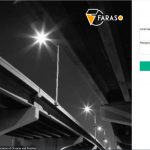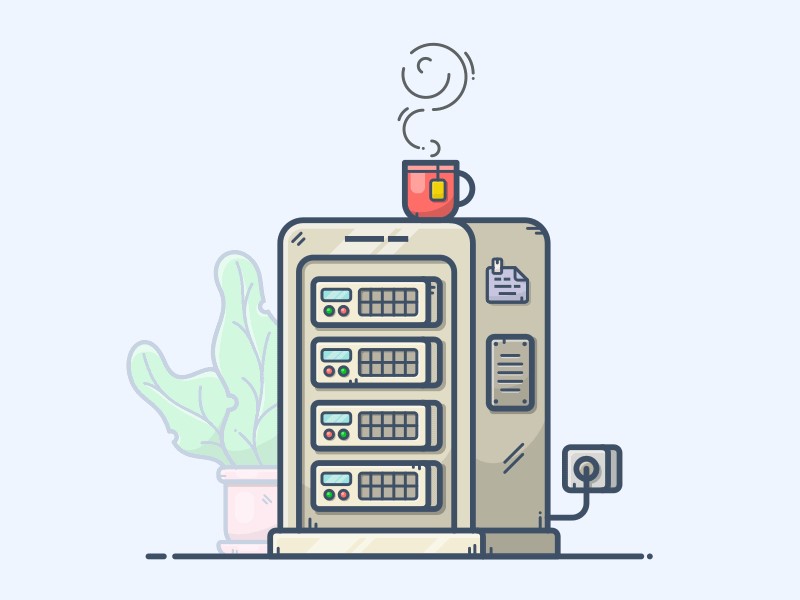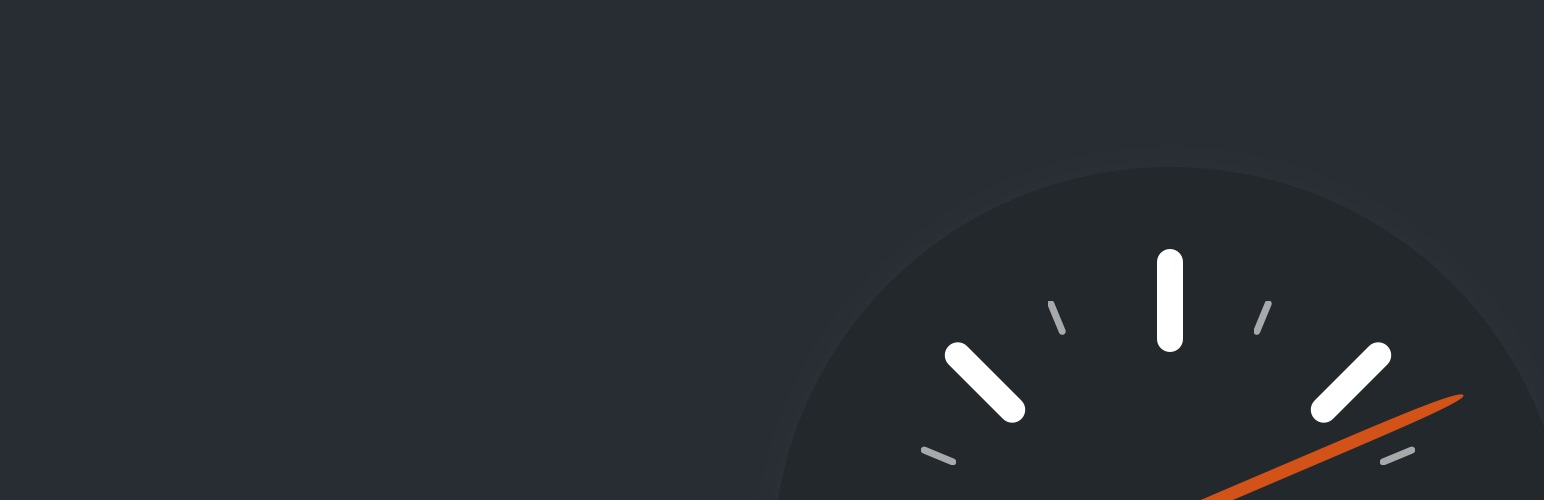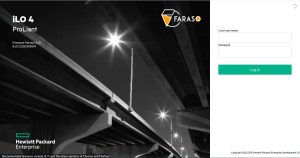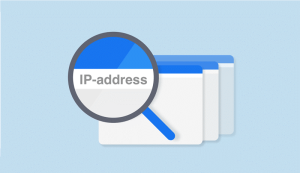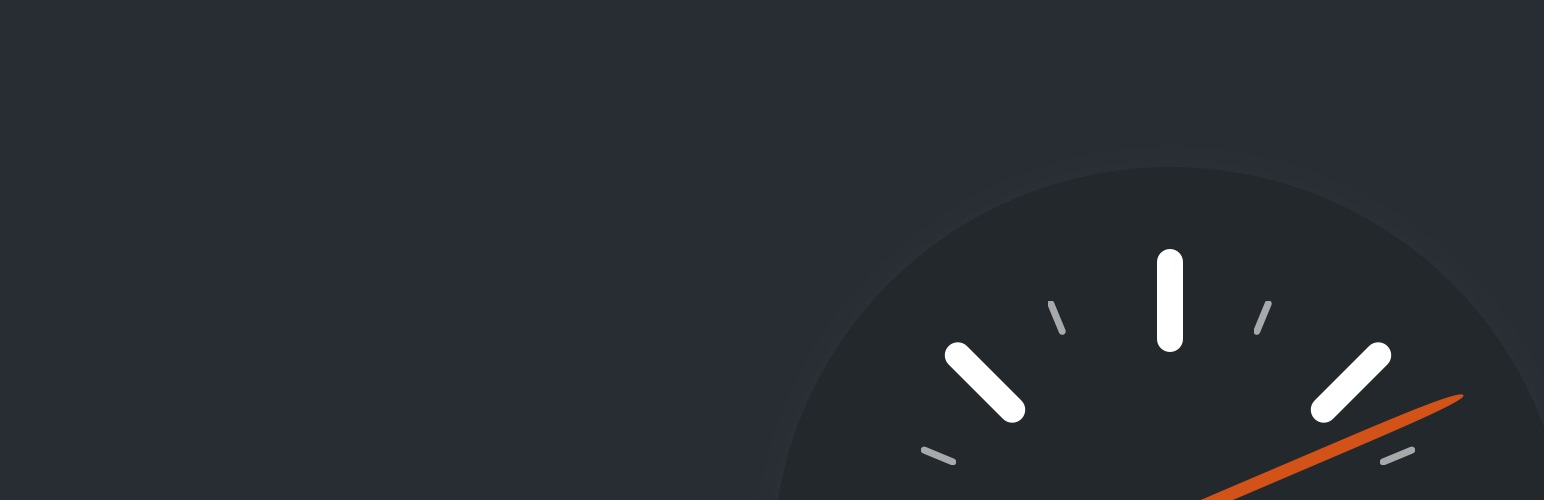
عملکرد سایت و سرعت لود صفحات یک سایت تاثیر زیادی در ایندکس گذاری و نتایج موتورهای جستجو دارد. همانطوری که میدانید علاوه بر موتورهای جستجو کاربران نیز همواره طرفدار سایتهایی هستند که به جای زرق و برق های آنچنانی به فکر سرعت لود سایت خود باشند. در صورتی که مقالات ما را دنبال کرده باشید، پیشتر مقالاتی در مورد بهینه سازی سایت های وردپرسی ارائه داده بودیم که بوسیله آن میتوانید با آموزش های آن سرعت سایتهای وردپرسی خود را حداقل به میزان 2-3 برابر سریعتر کنید. در این آموزش نیز قصد داریم که سیستم های کش وردپرس را با پلاگین WP super cache بررسی کنیم. در صورتی که شما به این پلاگین علاقه ای ندارید، میتوانید مقاله w3 total cache را مطالعه و سیستم کش سایت وردپرسی خود را راه اندازی کنید.
نصب پلاگین WP Super Cache
در قدم اول لازم هست که این پلاگین را روی سیستم وردپرس خود نصب کنید. برای نصب آن میتوانید با ورود به بخش افزونه ها و افزودن و سپس تایپ عبارت WP super cache در قسمت جستجو، پلاگین فوق را پیدا کرده و سپس نصب کنید. البته تنها روش نصب این پلاگین و یا نصب سایر پلاگین های وردپرس بدین صورت نمیباشد و شما میتوانید فایل نصبی پلاگین را از مخزن wordpress.org دانلود و سپس با استفاده از گزینه بارگزاری افزونه پلاگین دانلود شده را انتخاب و نصب کنید.
بعد از اتمام نصب در تمامی پلاگین های وردپرس لازم هست که آن را فعال کنید. بنابراین با کلیک رو دکمه فعال سازی این پلاگین را فعال میکنیم و سپس برای تنظیمات بیشتر وارد ادامه مراحل میشویم.
تنظیمات اولیه پلاگین WP Super Cache
برای تنظیمات اولیه این پلاگین در منو سمت راست مدیریت و تنظیمات روی این پلاگین کلیک کنید تا صفحه زیر را مشاهده کنید.

همانطوری که در تصویر نیز مشاهده میکنید برای فعال سازی کش،ابتدا گزینه Caching on را انتخاب و سپس Update Status را انتخاب کنید.
بعد از انتخاب و فعال سازی کش در مرحله اول و ذخیره سازی تنظیمات بایستی تست کنید که این پلاگین و سیستم کش بدرستی عمل میکند یا خیر. برای این منظور از گزینه Test Cache در انتهای صفحه میتوانید استفاده کنید. در صورتی که اروری دریافت نکردید پلاگین و سیستم کش به درستی کار میکند.
تنظیمات پیشرفته پلاگین WP Super Cache
تنظیمات که در بالا ذکر شده تنظیمات اولیه و آماتوری این پلاگین میباشد و در صورتی که علاقه دارید بصورت حرفه ای این پلاگین را تنظیم کنید در Tab های موجود روی تنظیمات این پلاگین گزینه Advanced را کلیک کنید تا صفحه ای مشابه صفحه زیر را مشاهده کنید:
در صورتی که علاقه دارید سیستم کش خود را بصورت پیشرفته تنظیم کنید ابتدا گزینه Caching hits to this website for access را انتخاب کنید تا سیستم کش فعال گردد.
در مرحله بعدی در صورتی که وب سرور شما Mod_Rewrite را پشتیبانی میکند(بیش از 99 درصد وب سرور ها پشتیبانی میکند) شما بایستی این گزینه را انتخاب کنید.
بعد از فعال سازی این گزینه احتمالا یک پیغام دریافت کنید مبنی بر اینکه زمان بندی انقضاء کش را انتخاب کنید. بدین منظور لازم هست همانند تصویر زیر تنظیمات Expiry Time را انجام دهید.
بعد از ذخیره سازی تنظیمات قبلی لازم هست که گزینه Compress Pages so they’re serverd more quickly to visitors را انتخاب کنید. این گزینه کمک میکند که با استفاده از سیستم فشرده سازی صفحات و کش آنها را ذخیره کند و بدین ترتیب زمان کمتری برای لود سایت شما لازم خواهد بود. در هنگام فعال سازی این گزینه تمامی فایل های همانند CSS و یا JS ها بصورت فشرده کش میگردند که باعث میشود حجم آنها بصورت چشم گیری کاهش یابد.
در صورتی که علاقه ندارید هنگام ورود با نام کاربری Admin کش نگردد، تیک گزینه Don’t cache pages for know users را میتوانید انتخاب کنید.
فعال سازی CDN در پلاگین wp Super Cache
در صورتی از سیستم ها CDN استفاده میکنید، میتوانید CDN خود را در این پلاگین تنظیم کنید تا سیستم کش wp super cache با بازدهی بالاتری روی سایت شما تاثیر گذار باشد.
قابلیت Preload در پلاگین WP Super Cache
احتمالا شما هم جزو افرادی باشید که علاقه دارید سایت شما در سریعترین زمان ممکن لود گردد و همیشه برایتان سوال هست که صفحات من تغییر نمیکند، چطور آنرا استاتیک ذخیره کنم؟ پلاگین wp super Cache این مشکل را رفع نموده است. شما میتوانید با استفاده از تب Preload در تنظیمات این پلاگین همانند تصویر زیر تنظیم کنید که صفحات بصورت فایل های استاتیک ذخیره گردند. بدین ترتیب هنگام فراخوانی آنها هیچ پردازش php انجام نمیگیرد.
همانطور که در این تصویر نیز مشاهده میکنید شما میتوانید بازه زمانی رفرش شدن یا آپدیت شدن صفحات استاتیک را preload را نیز تنظیم کنید. در صورت انتخاب عدد 0 این صفحات همیشه بصورت استاتیک کش میگردند و هیچ گاه رفرش و آپدیت نخواهند شد. دقت کنید که فعال سازی این تنظیمات میتواند دردسرهایی نیز برای شما ایجاد کند.